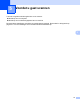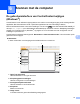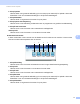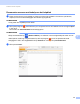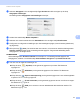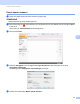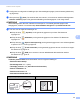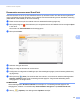User's Guide
Table Of Contents
- Gebruikershandleiding ADS-2400N/ADS-2800W/ADS-3000N/ADS-3600W
- Telefoonnummers van Brother
- Gebruikershandleidingen en waar u deze kunt vinden
- Aan de slag gaan
- U kunt de volgende functies gebruiken
- Inhoudsopgave
- 1 Algemene informatie
- Het gebruik van de handleiding
- Over deze machine
- Overzicht van het bedieningspaneel (ADS-2400N / ADS-3000N)
- Overzicht van het bedieningspaneel (ADS-2800W / ADS-3600W)
- Instellingen snelkoppelingen (ADS-2800W / ADS-3600W)
- Brother Utilities gebruiken (Windows®)
- Algemene installatie (ADS-2400N / ADS-3000N)
- Algemene installatie (ADS-2800W / ADS-3600W)
- Instelslot (ADS-2800W / ADS-3600W)
- Beveiligd functieslot 3.0 (ADS-2800W / ADS-3600W)
- Verificatie met Active Directory (ADS-2800W / ADS-3600W)
- LDAP-authenticatie (ADS-2800W / ADS-3600W)
- 2 Documentspecificaties
- 3 Scannen voorbereiden
- 4 Het netwerk voorbereiden om met de computer te scannen
- 5 Voordat u gaat scannen
- 6 Scannen met de computer
- De gebruikersinterface van ControlCenter4 wijzigen (Windows®)
- Scannen met ControlCenter4 in de Startmodus (Windows®)
- Scannen met ControlCenter4 in de Geavanceerde modus (Windows®)
- Een aangepast tabblad maken (ControlCenter4 in de Geavanceerde modus) (Windows®)
- Scaninstellingen wijzigen (ControlCenter4) (Windows®)
- Scannen met Brother iPrint&Scan (Mac)
- Scannen met behulp van Nuance™ PaperPort™ 14SE of andere Windows®-applicaties
- ABBYY FineReader gebruiken
- Scannen met behulp van TWAIN-applicaties (Macintosh)
- Scannen met Apple Fotolader (ICA-stuurprogramma)
- 7 Scannen met het bedieningspaneel
- Gescande documenten op uw computer opslaan in de startmodus
- Gescande documenten op uw computer opslaan in Geavanceerde modus
- Gescande documenten opslaan op een USB-stick
- Documenten scannen naar een FTP-server
- Documenten naar een SFTP-server scannen
- Documenten naar een Gedeelde map/Netwerklocatie scannen (Windows®)
- Documenten scannen naar SharePoint
- Scannen met behulp van webservices (Windows Vista®, Windows® 7, Windows® 8, Windows® 8.1 en Windows® 10)
- Gescande documenten rechtstreeks naar een e-mailadres versturen (ADS-2800W / ADS-3600W)
- Het adresboek instellen (ADS-2800W / ADS-3600W)
- Gescande documenten uploaden naar internet (ADS-2800W / ADS-3600W)
- Instellingen wijzigen voor Scannen naar pc (Windows®)
- Scanopties met behulp van het touchscreen (ADS-2800W / ADS-3600W)
- 8 De machine beheren vanaf uw computer
- 9 Routineonderhoud
- De buitenkant van de machine schoonmaken
- De scanner en de rollen reinigen
- Verbruiksartikelen vervangen
- Artikelnamen, nummers, en vervangingscycli
- De vervangingscyclus voor verbruiksartikelen controleren (ADS-2400N / ADS-3000N)
- De vervangingscyclus voor verbruiksartikelen controleren (ADS-2800W / ADS-3600W)
- De invoerrol vervangen
- De keerrol vervangen
- De tellers van de verbruiksonderdelen resetten
- De tellers van de verbruiksonderdelen resetten (ADS-2800W / ADS-3600W)
- De machine inpakken en vervoeren
- 10 Problemen oplossen
- Overzicht
- Het probleem identificeren
- Foutmeldingen en onderhoudsberichten
- Problemen met de bediening en de software
- Informatie over de machine
- Het serienummer controleren (ADS-2400N / ADS-3000N)
- Het serienummer controleren (ADS-2800W / ADS-3600W)
- WLAN inschakelen/uitschakelen (ADS-2800W / ADS-3600W)
- LAN inschakelen/uitschakelen
- USB inschakelen/uitschakelen
- Resetfuncties
- De machine resetten (ADS-2400N / ADS-3000N)
- De machine resetten (ADS-2800W / ADS-3600W)
- A Specificaties
- B Appendix
- C Index
Scannen met de computer
83
6
6 Configureer zo nodig andere instellingen (zie Scaninstellingen wijzigen (ControlCenter4) (Windows
®
)
op pagina 99).
7 Klik op de knop (Scan). De machine start met scannen; na het scannen wordt het dialoogvenster
Scannen voltooid geopend. De gescande afbeelding wordt weergegeven in de image viewer.
OPMERKING
Als het dialoogvenster Scannen voltooid niet verschijnt en u het aantal gescande pagina’s wilt
weergegeven, schakelt u het selectievakje Scanresultaten weergeven in bij Geavanceerde inst.
8 Voer een van de volgende handelingen uit:
Klik op de knop (Opslaan) om de gescande gegevens op te slaan. Zie Basisscan
op pagina 79.
Klik op de knop (Afdrukken) om de gescande gegevens af te drukken. Zie Basisscan
op pagina 79.
Klik op de knop (Openen met toepassing) om de gescande gegevens in een andere applicatie
te openen. Zie Basisscan op pagina 79.
Klik op de knop (E-mail verzenden) om de gescande gegevens aan een e-mail toe te voegen.
Zie Basisscan op pagina 79.
Klik op de knop (OCR) om te scannen naar een tekstbestand dat bewerkt kan worden.
Zie Basisscan op pagina 79.
OPMERKING
De Modus plastic kaarten werkt automatisch met de volgende instellingen:
• Resolutie: 600 x 600 dpi
• Documentgrootte: 2 in 1 (Auto)
• Tweezijdig scannen: Aan (Inbinden aan de korte kant)
• Autom. rechtmaken: Uit
• Detectie multi-invoer: Uit
• Automatische beeldrotatie: Uit
Oorspronkelijke lay-out Scanresultaat